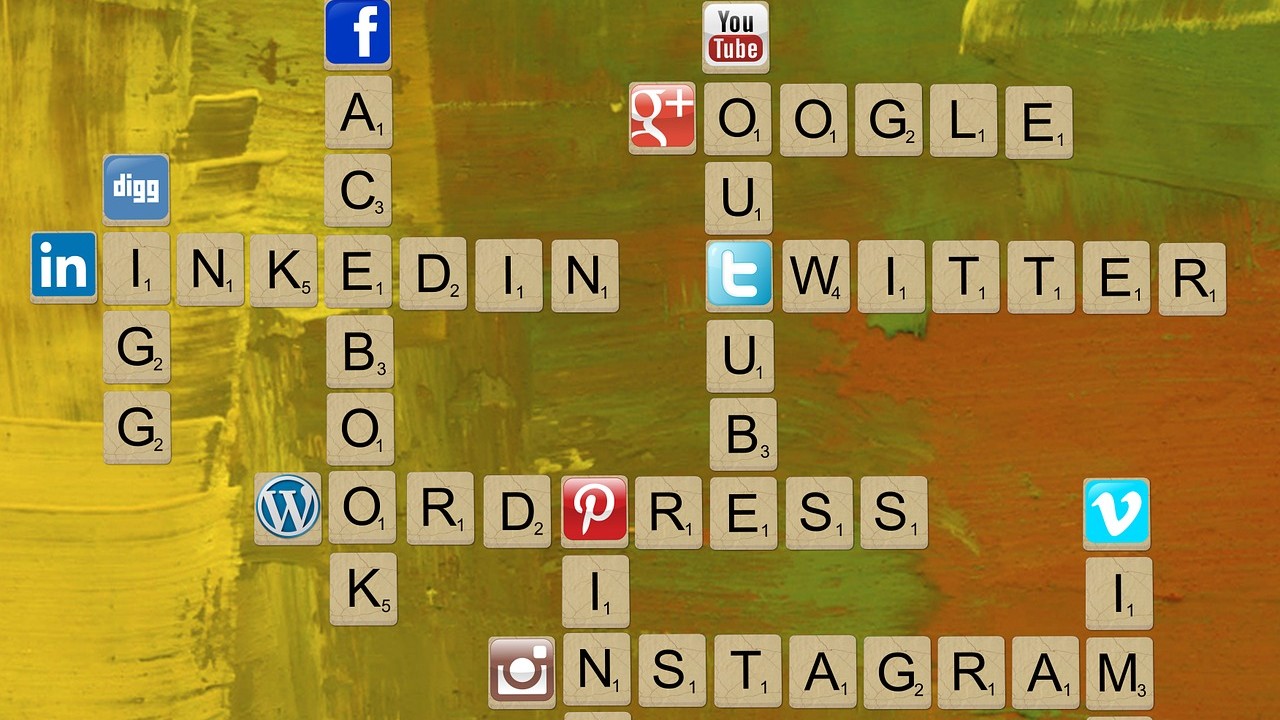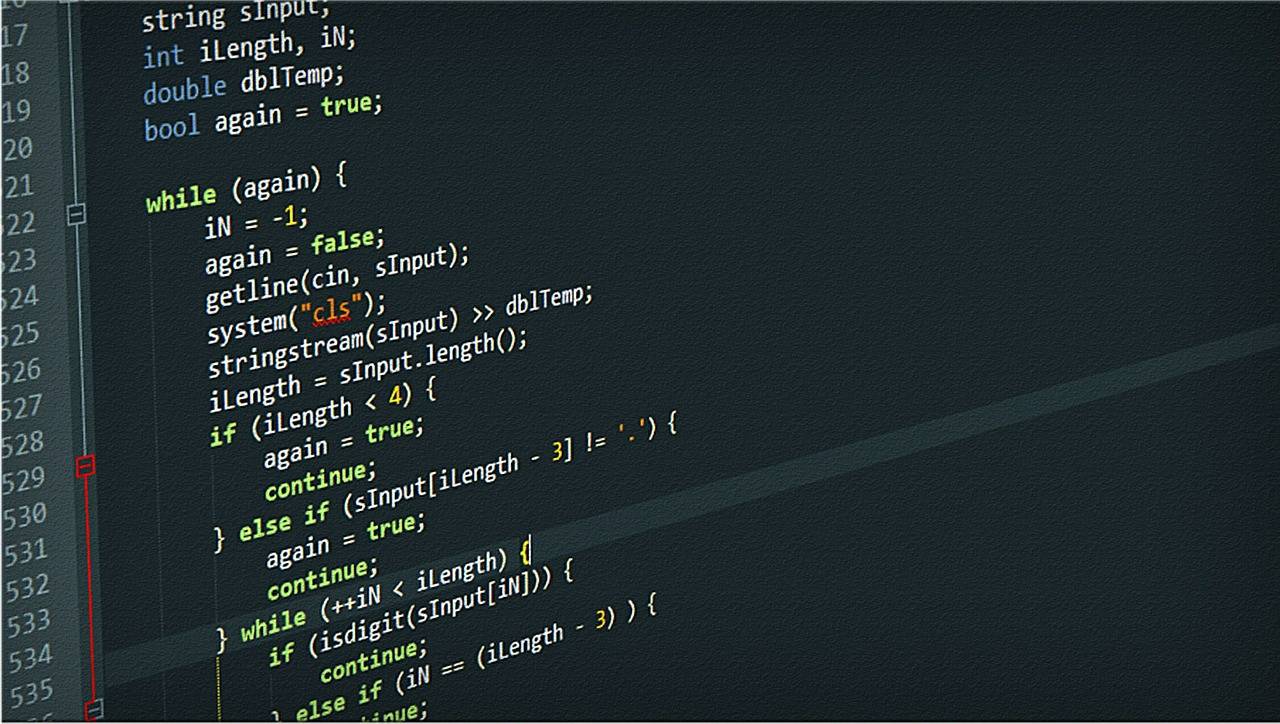Если у вас возникают постоянные проблемы, связанные с Internet Explorer вы можете решить их посредством удаления данного браузера. Но, стоит отметить, что перед тем, как удалить Эксплорер вам необходимо установить какой-нибудь из сторонних браузеров.
Рассмотрим несколько способов удалить Internet Explorer.
Вам понадобятся:
1
Инструкция по удалению
Инструкция по удалению:
- Нажмите кнопку Пуск, в правом углу экрана и выберите пункт Панель управления.
- Перейдите в раздел Программы и компоненты.
- В области задач выберите элемент Включение или отключение компонентов Windows.
- В списке компонентовWindows уберите отметку возле Internet Explorer 8.
- В открывшемся окне с предупреждением нажмите кнопку Да. После удаленияInternet Explorer 8 перезагрузите свой компьютер.
Почитать в тему:
2
Удаление на Windows Vista и Windows Server 2008
Инструкция по удалению:
Закройте все программы.
- Нажмите кнопку Пуск, в правом углу экрана и выберите пункт Панель управления.
- В разделе Программы выберите ссылку Удаление программы.
- На панели задач перейдите в пункт Просмотр установленных обновлений.
- Дважды щелкните элемент Windows Internet Explorer 8.
- В появившемся окне выберите Удаление обновления и щелкните Да.
- Для удаления браузера Internet Explorer 8, следуйте указаниям.
- После удаления программы перезагрузите компьютер.
Почитать в тему:
3
Удаление Internet Explorer 10
Инструкция по удалению:
- Откройте командную строку с повышенными привилегиями.
- Из командной строки выполните команду: dism /online /Disable-Feature/FeatureName:Internet-Explorer-Optional-amd64
Примечание.Internet-Explorer-Optional-amd64 вводите с учетом регистра. - Перезагрузите свой компьютер.

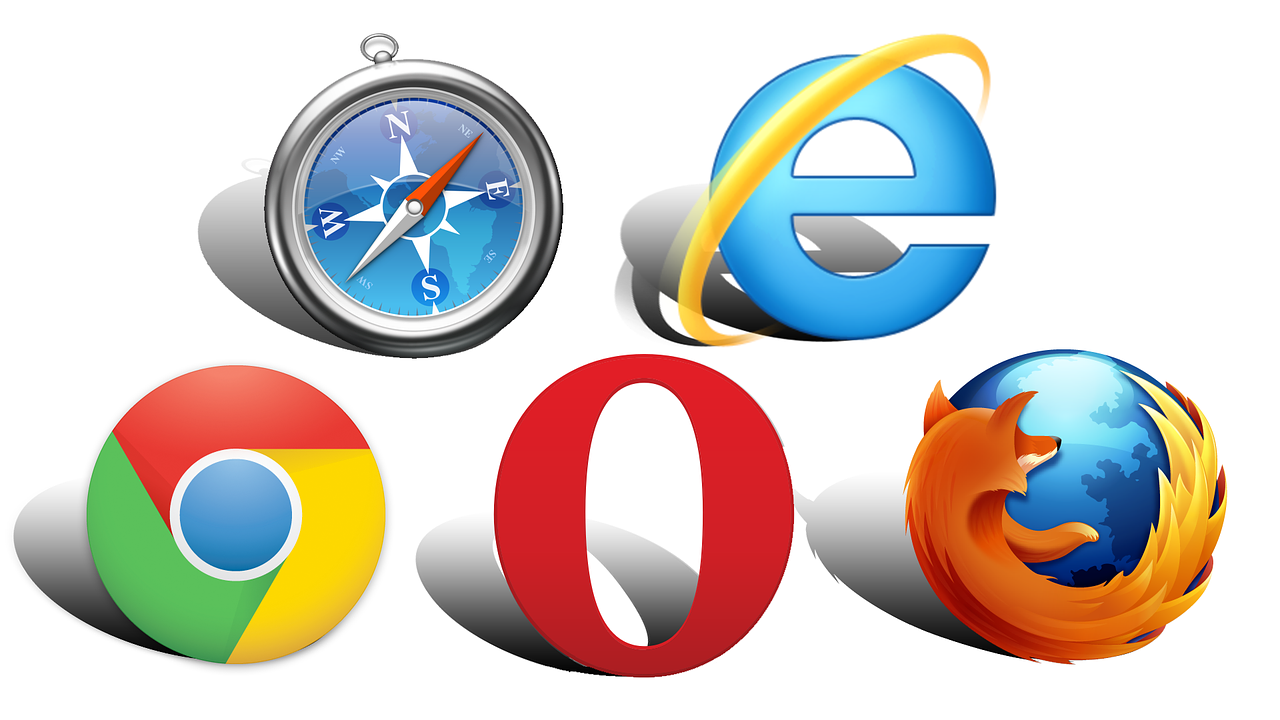 Как правильно настроить JavaScript
Как правильно настроить JavaScript